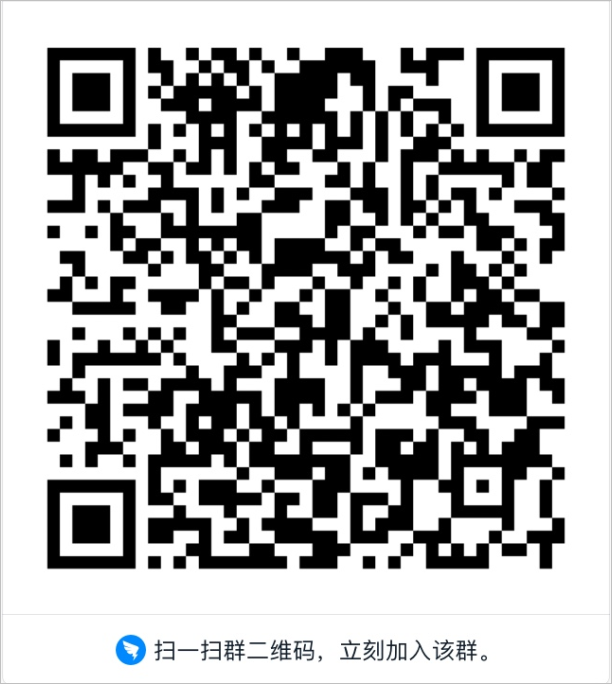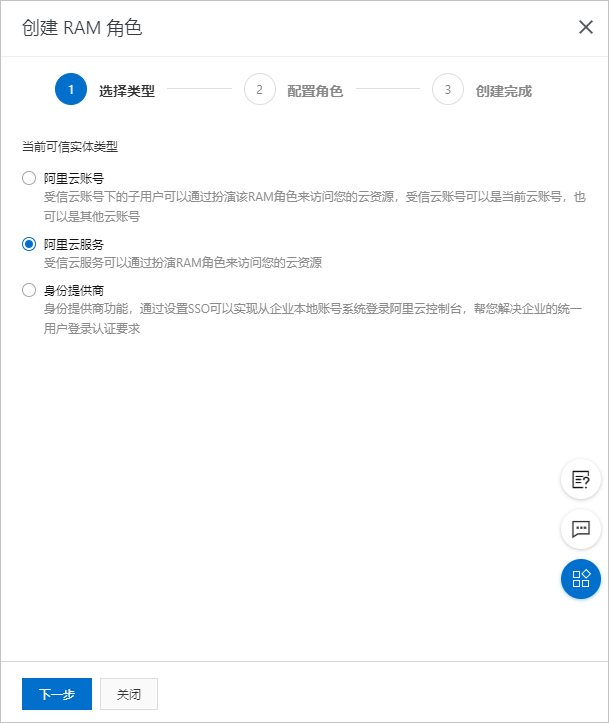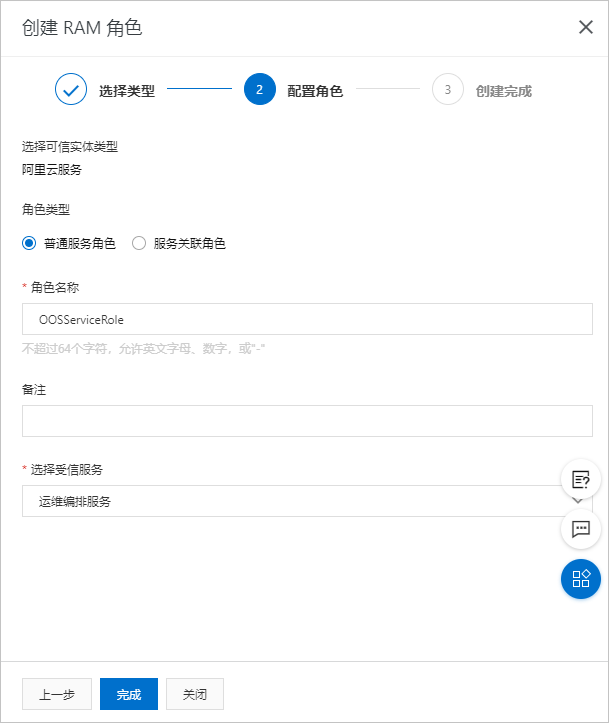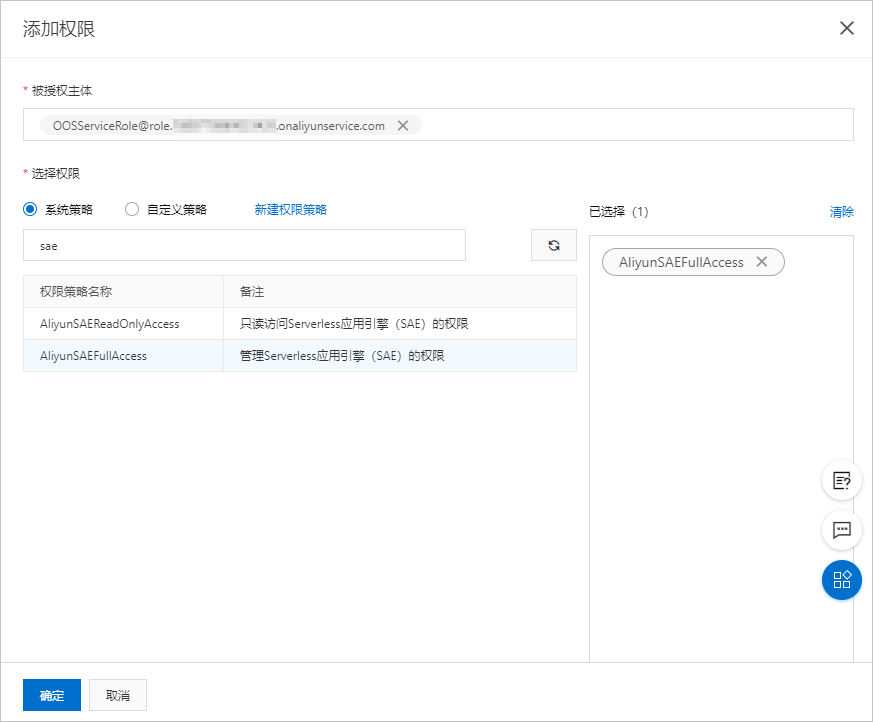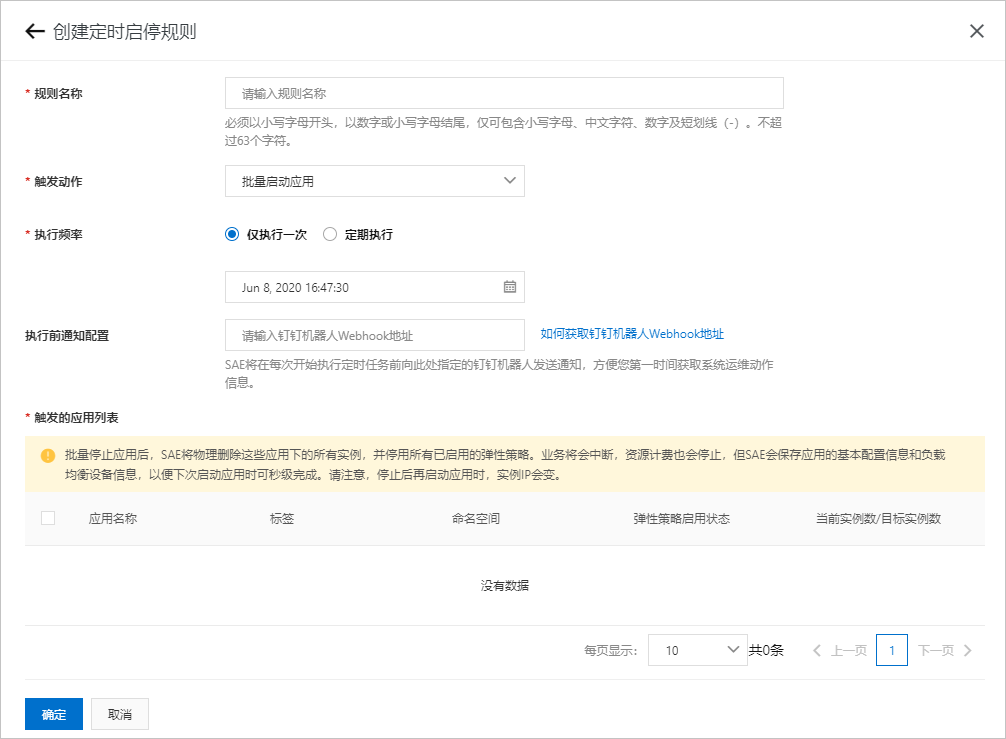定时启停功能可实现按命名空间定时批量启停应用,例如定时启停开发环境或测试环境的全部应用,帮助您提高硬件资产利用率、降低资源闲置成本。
准备工作
命名空间应用定时启停功能依赖运维编排服务OOS,请先创建OOSServiceRole RAM角色,并为该角色赋予管理SAE的完整权限AliyunSAEFullAccess。
创建定时启停规则
使用Crontab表达式
借助Crontab表达式,可以定义更灵活的定时启停规则触发时间和循环规律。
使用Crontab表达式时需要注意以下事项:
- 只能按日或周指定启停触发时间,如果指定了其中一个,另一个则必须填写通配符
?,表示不加限制。例如,如果指定每个月第1日、第2日,则必须在周输入框中填写?。 - 在Crontab表达式内必须使用英文半角字符,例如英文通配符星号(*)、问号(?)。
- 枚举值之间用英文逗号(,)分隔。
- 值的区间用短划线(-)表示,例如:日输入框中填写
1-5,表示第1日~第5日。 - 填写周时,1表示周日,7表示周六,即每周从周日到周六的数字为1~7。
| 含义 | 填写方法 | Crontab表达式 |
|---|---|---|
| 每周一至周五22:30 | 30分22时?日*月1-5周
|
30 22 * 1-5 |
| 每个月第5日、第15日和第25日的0时 | 0分0时5,15,25日*月?周
|
0 0 5,15,25 * ? |
管理定时启停规则
如需管理定时启停规则,例如查看规则详情、编辑规则等,请在定时启停规则页面上按照以下步骤执行:
- 如需查看规则详情,单击规则名称。
- 如需查看最近一次定时规则触发后的执行过程信息和执行结果,单击最近一次触发时间列中的变更单详情,并在变更详情页面查看详细信息。
- 如需启用或停用规则,单击操作列中的启用或停用。
- 如需编辑规则,单击操作列中的编辑,并按照创建定时启停规则的说明编辑规则内容。
- 如需删除规则,单击操作列中的删除。
问题反馈